自動実行の状態を確認する
ここでは、自動実行の状態の確認方法について説明します。
ファイルリストビューウィンドウで確認する
自動実行の状態をファイルリストビューウィンドウで確認します。
1.
Desktop Browser画面のナビゲーションウィンドウで自動実行モードを設定したフォルダーを選択します。
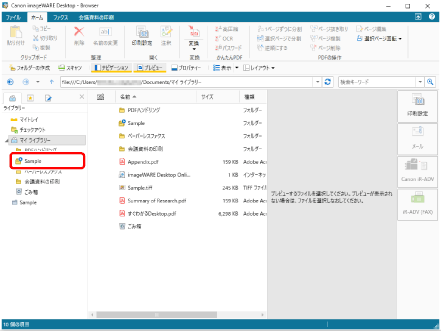
ファイルリストビューウィンドウに自動実行の状態が表示されます。
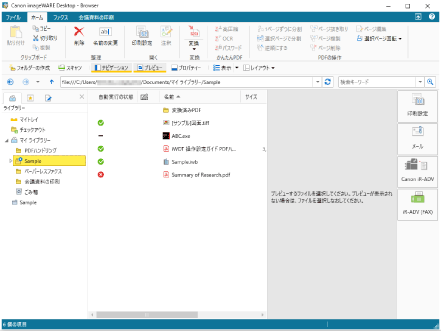
[自動実行の状態]に表示されるアイコンで、ステータスを確認します。
(空欄) | 自動実行対象のファイルに対してまだ自動実行が行われていない、または自動実行処理中の場合に空欄となります。 |
自動実行の開始時にファイルが自動実行の対象外となった場合、または実行不可能なファイルタイプの場合に表示されます。 | |
自動実行が完了した場合に表示されます。自動実行の処理内容がPDF変換の際は、変換後のPDFは「変換済みPDF」フォルダーに格納されます。 | |
自動実行中にエラーが発生した場合に表示されます。 |
メモ |
自動実行の対象外となったファイルについては、ファイル形式を確認してください。その後、自動実行フォルダーからファイルを削除し、再度ファイルを自動実行フォルダーに投入してください。自動実行対象のファイル形式については、次を参照してください。 自動実行エラーが発生したファイルについては、エラーの原因を取り除いたのち、自動実行フォルダーからファイルを削除し、再度ファイルを自動実行フォルダーに投入してください。エラーの原因の確認については、次を参照してください。 |
Document Monitorで確認する
タスクバーの文書通知アイコンから自動実行の履歴を確認します。詳細は次を参照してください。